Intégration Altium Designer® : utiliser votre bibliothèque de composants dans Altium
Vous pouvez utiliser votre bibliothèque PartsBox dans Altium Designer®. Vos symboles et empreintes resteront dans Altium, tandis que toutes les autres données sur les composants seront accessibles depuis PartsBox.
À quoi cela sert-il ?
Bien que les symboles et empreintes appartiennent à un outil CAO, ce n'est pas l'endroit idéal pour stocker toutes les données de vos composants. Les outils CAO ne sont pas conçus pour être des bases de données de composants ou des systèmes de gestion d'inventaire. Il est possible d'ajouter des champs personnalisés, mais maintenir la cohérence entre les projets est difficile.
De plus, il n'existe pas de moyen facile de gérer les substituts de composants. Pour certains composants, vous connaissez le MPN exact et vous savez qu'il ne changera jamais pendant la durée de vie d'un projet. Mais pour de nombreux composants, en particulier les passifs, vous ne vous souciez pas vraiment du MPN spécifique, alors vous entrez simplement la valeur ("10k"), et vos nomenclatures exportées finissent avec "10k" comme seule description du composant. Cela rend difficile leur importation dans d'autres logiciels pour l'établissement des prix et les achats. Cela signifie également que beaucoup de temps est perdu à sélectionner les composants passifs réels qui seront utilisés dans les constructions. Tout le monde connaît l'expérience de passer des heures sur les sites web des distributeurs à rechercher des résistances de 6k3 et des condensateurs X5R de 1μF.
Avec cette intégration, vous pouvez créer des méta-composants pour les composants passifs utilisés dans vos projets. Ces méta-composants sont associés à des symboles et empreintes Altium et placés dans vos schémas. Lorsque vous êtes prêt à acheter des composants, vous pouvez créer un composant exemple avec un MPN spécifique et l'ajouter au méta-composant. PartsBox suggérera d'autres substituts classés par popularité, que vous pourrez ajouter en un clic. Vous pouvez modifier votre ensemble de substituts au fil du temps sans changer vos schémas, votre conception PCB ou votre nomenclature (BOM).
Lors de l'importation de votre conception dans PartsBox pour l'établissement des prix et les achats, les entrées de nomenclature sont automatiquement et précisément mises en correspondance. Exportez simplement le champ "PartsBox ID" qui contient le code ID Anything™ - un identifiant unique qui ne change jamais, éliminant ainsi les discordances.
Préserver l'intention de conception
L'utilisation de méta-composants avec l'intégration Altium Designer® vous permet de préserver l'intention de conception : vos projets peuvent utiliser les composants spécifiés selon l'intention de conception, plutôt que des MPN spécifiques.
Détails pratiques
Votre bibliothèque de composants est accessible via l'interface Altium DbLib/DbLink (veuillez consulter la documentation Altium Designer pour plus de détails sur les différences entre celles-ci).
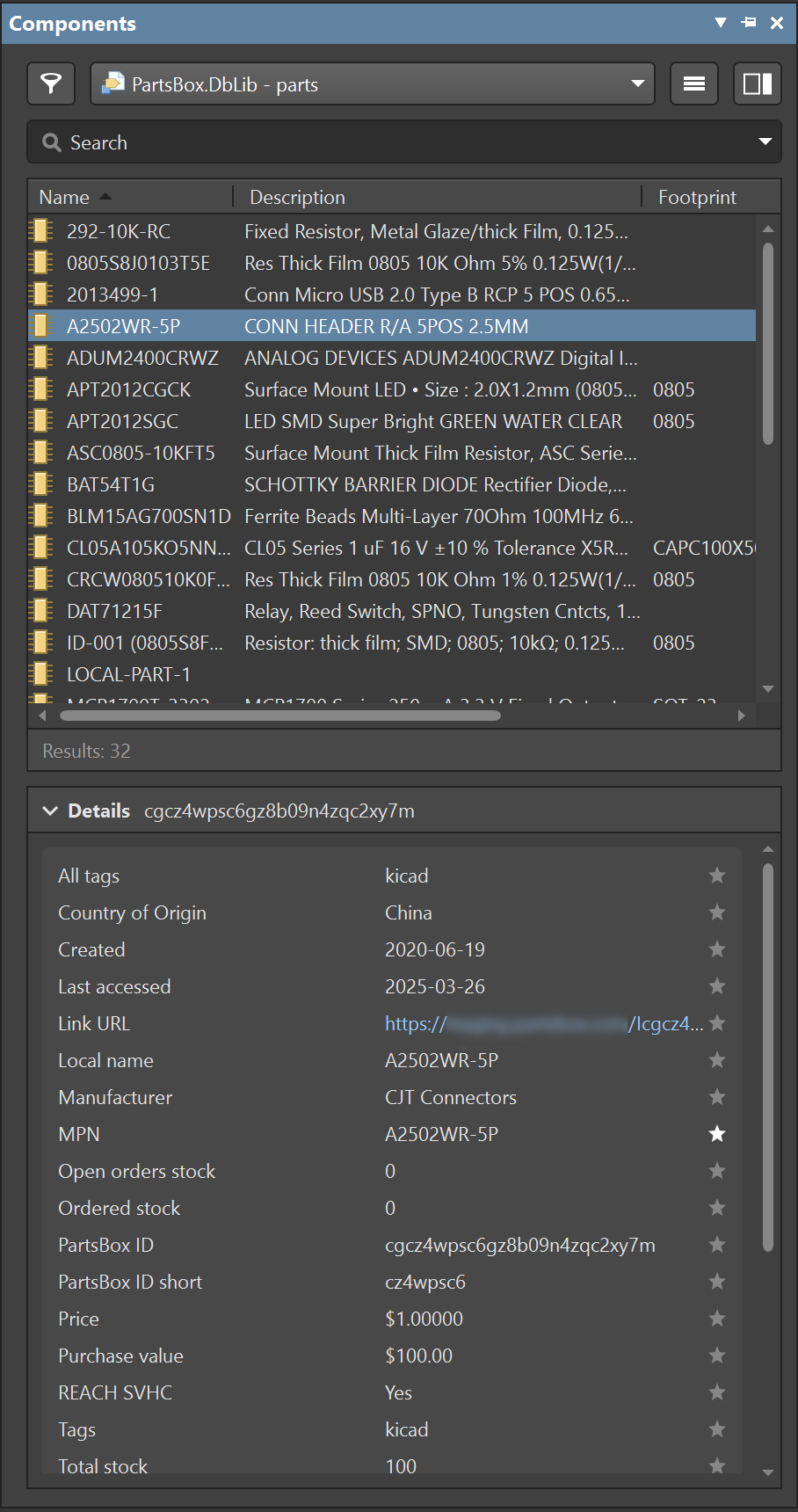
Chaque composant de votre base de données doit avoir les variables de référence de bibliothèque, chemin de bibliothèque, référence d'empreinte et chemin d'empreinte définies, afin que le symbole de bibliothèque et l'empreinte appropriés puissent être référencés. Ceux-ci sont définis dans l'écran d'information du composant, depuis "Paramètres du composant | Données CAO/PLM", dans les "Paramètres de la bibliothèque Altium Designer® pour ce composant". Vous pouvez ajouter plusieurs empreintes si nécessaire.
Vous pouvez rendre toute votre bibliothèque de composants visible dans Altium, ou seulement un sous-ensemble. PartsBox vous permet de définir des filtres qui limitent les composants visibles via l'intégration. Par exemple, vous pouvez choisir d'exporter uniquement les composants avec le tag "actif" (pour une utilisation dans les conceptions).
Vous devrez exécuter PartsBox Outpost™ sur votre machine. C'est une application qui assure la synchronisation en temps réel avec votre base de données PartsBox en ligne et offre une interface SQL pour Altium. Outpost™ est fourni sous forme de conteneur Docker. Pour l'instant, la synchronisation est uniquement dans un sens, il n'est donc pas possible de modifier votre base de données PartsBox depuis Altium, mais cela pourrait changer à l'avenir.
Lorsque vous importez une nomenclature d'Altium dans PartsBox, assurez-vous que la colonne "PartsBox ID" est présente : il s'agit du code ID Anything™ et il permet à PartsBox d'apparier automatiquement et de façon unique vos entrées de nomenclature avec les composants de votre base de données.